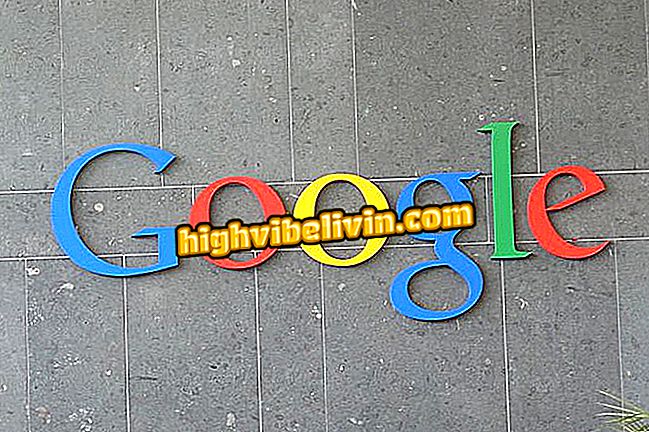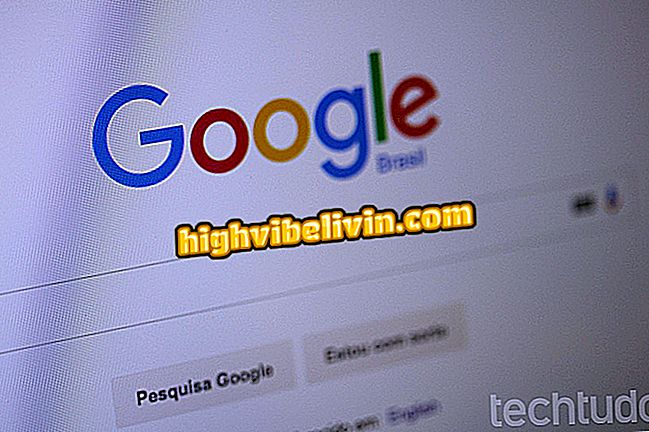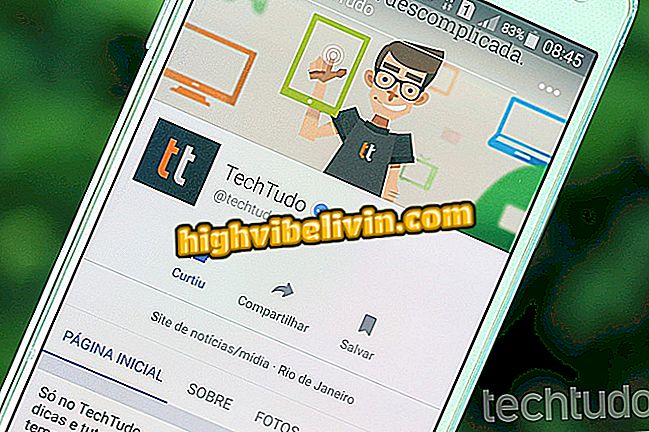Så här skapar du och skickar en GIF på WhatsApp-status för Android
WhatsApp för Android-telefoner, liksom iPhone-versionen (iOS), låter dig skapa GIF-filer inom själva programmet och sedan posta i Statusformat. Verktyget är ett bra sätt att producera dina egna oändliga loop animationer, som kan ses av kontakterna i 24 timmar.
Statusfunktionen i text har också GIF-alternativet, vilket är ett bra sätt att skicka animeringar som redan är färdiga i innehållsfliken som läggs till. I denna handledning lär TechTudo dig två sätt att publicera GIF-filer i WhatsApp-status via Android.

Video visar nyfikna WhatsApp-statusfunktioner
Frågor och svar om WhatsApp med realtidsläge
Så här skapar du en GIF och skickar till Status
Steg 1. Tryck på fliken WhatsApp Status och klicka på kameraknappen. Håll ditt finger i mittcirkeln för att starta en videoinspelning.

Starta videostatus på WhatsApp för Android
Steg 2. Utför videoinspelningen som vanligt. Släpp slutligen ditt finger från den röda knappen. Ramsekvensen med varaktiden och videostorleken visas längst upp på skärmen.

Videoterminering på WhatsApp-status för Android
Steg 3. Status för WhatsApp tillåter dig bara att omvandla GIF-videor i upp till sex sekunder. Om din inspelning har mer än så drar du sidokanterna på videoramen och väljer den del du vill omvandla till GIF. När valet ligger inom tidsgränsen visas nya knappar med kamera- och GIF-ikoner. Tryck på GIF för att välja den.

Video Transformation i GIF i WhatsApp Status för Android
Steg 4. Lägg in bildtexter, ritningar, texter och emoji som du vill. Vid slutet, peka på den gröna pilen för att skicka GIF som skapats i WhatsApp Status.

GIF skapad av Android-användare postat på WhatsApp Status
Så här lägger du in ett webb-GIF-nummer med status i text
Steg 1. Ett annat sätt att infoga GIF i WhatsApp Status är genom Status i text. På verktygsfliken trycker du på pennikonikonen och trycker sedan på ikonen för emoji.

Emoticon-ikonvalet i WhatsApp-textstatus för Android
Steg 2. Tryck på knappen "GIF" längst ner på skärmen. Det öppnar flera GIF-alternativ i oändligt rullningsschema. Skjut fingret ner för att hitta önskad animering och tryck på den för att välja den.

Öppnar GIF-alternativen i WhatsApp-textstatus för Android
Steg 3. Lägg till en bildtext till GIF, om så önskas, och tryck sedan på Skicka-knappen. GIF kommer att publiceras i WhatsApp-statusen.

GIF publiceras i WhatsApp Status från textverktyg

Video visar hur man skickar GIF-filer i WhatsApp
Hur inaktiverar du WhatsApp live-plats? Upptäck i forumet.